
时间:2020-11-21 10:19:47 来源:www.win10xitong.com 作者:win10
今天又有一名朋友来问小编一个问题,就是Win1064位系统怎么样开启体验共享功能的情况该怎么解决,有一些电脑高手对这个Win1064位系统怎么样开启体验共享功能的问题都束手无策。有人问了,我没有任何电脑基础,我该怎么解决呢?小编在这里先给出一个解决这个问题的步骤:1、打开"设置",选择系统--体验共享,:2、在自己的电脑上选择要共享的文件/图片,鼠标右键选择"共享",然后选择要接收共享的电脑名称即可很容易的处理好了。下面的内容就是今天小编带来的Win1064位系统怎么样开启体验共享功能的操作措施。
具体方法如下:
第一步:打开"设置",选择系统--体验共享,如图:
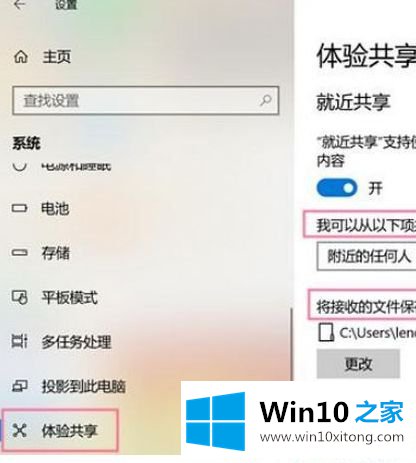
我可以从以下项共享或接收内容"这个选项可以选择希望能够与之共享或从其中接收内容的设备,将接收的文件保存到"这个选项可以更改收到文件的存储位置。
第一步:先在自己的电脑上打开"操作中心",点击"就近共享",选项变蓝即为打开状态,在接收共享的电脑上执行相同操作。

第二步:在自己的电脑上选择要共享的文件/图片,鼠标右键选择"共享",然后选择要接收共享的电脑名称。
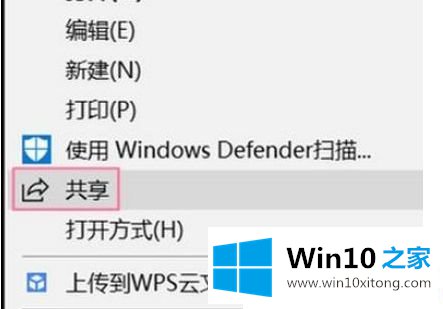
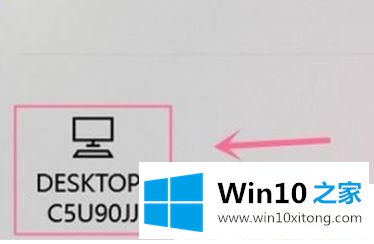
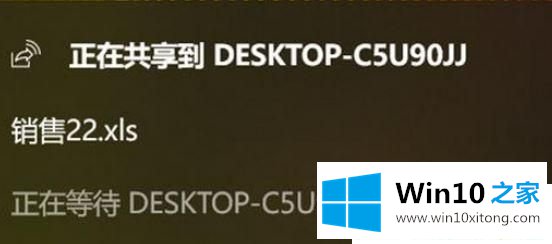
第三步:在要接收文件/图片的电脑右下角就会弹出通知,选择"保存并打开"或"保存"即可。
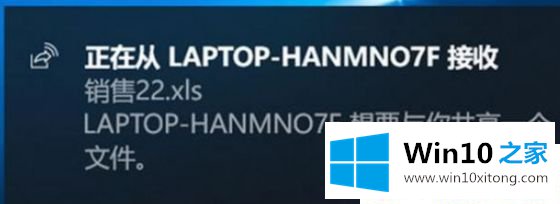
第四步:接收完成,就会自动保存在设置好的文件夹里。
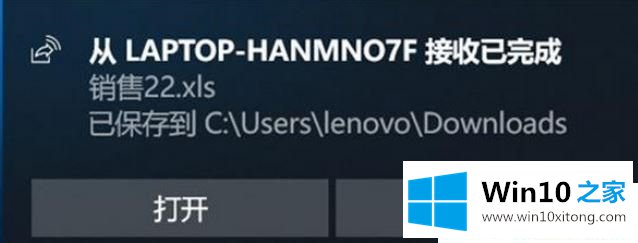
Win1064位系统怎么样开启体验共享功能的教程分享到这里了,看完教程内容之后,相信大家也懂得操作步骤了。
有关于Win1064位系统怎么样开启体验共享功能的操作措施呢,小编在上面的内容就说得非常详细了,希望这篇文章对大家有所帮助,多谢支持。